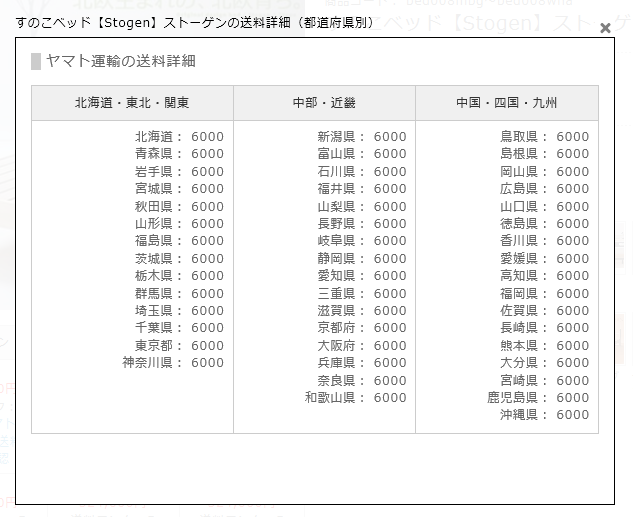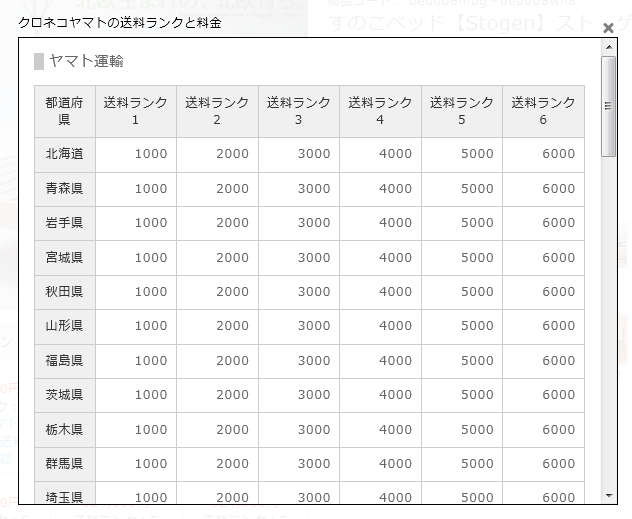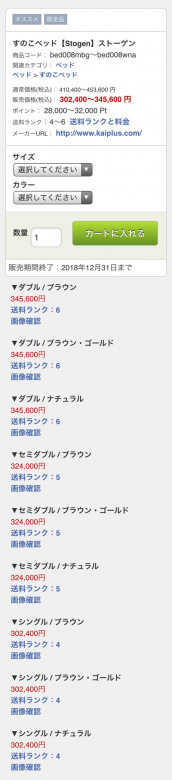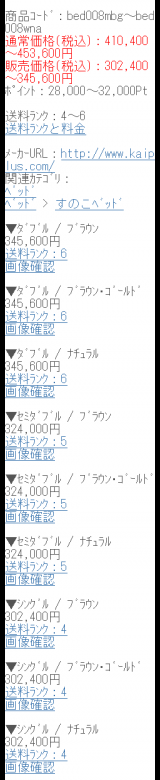ランク別送料区分版
配送方法設定で、送料区分(送料ランク)ごとの配送料を登録します。送料区分は最大10まで登録することができます。
商品登録画面で、その商品の送料ランクを設定します。規格ごとに異なる送料ランクを設定することもできます。
一度に複数商品を注文した場合は、注文商品の中で一番高い送料ランクが送料として適用されます。
A商品(送料ランク2)、B商品(送料ランク3)を同時に購入した場合、送料ランク3の料金が適用されることになります。
特定の商品を単独購入のみに設定することもできます。設定すると、他の商品を同時購入することができなくなります。
★複数配送先指定機能を利用することはできません。
インストール時に、パラメータ設定のUSE_MULTIPLE_SHIPPINGはfalse(利用しない)に設定されますので、機能を無効にする操作は必要ありません。
ランク別送料区分の機能を無効にすることも可能です。無効にすることで、通常版としてご使用いただけます。
初めは無効、しばらくしたら有効、という使い方も可能です。
設定はパラメータ設定で行います。
SORYO_KUBUN_USE:
ランク別送料区分機能の使用(true:使用する、false:使用しない)
▼index_ランク別送料区分版
商品詳細ページ
商品に「送料区分」を設定する(商品管理>商品登録)
配送方法の設定(基本情報管理>配送方法設定)
購入手続きでの表示
▼index_特定の商品を同時購入できないようにする
商品詳細ページ
「同時購入不可」を設定する(商品管理>商品登録)
購入手続きでの表示
注意点(送料区分設定、同時購入不可設定 共通)
サンプルサイトは、こちらから http://www.kaiplus.com/
カスタマイズをご希望される方はこちらのページをご覧ください。
http://www.kaiplus.com/user_data/add_customize3.php#022
商品詳細ページ
 「送料ランク」の名称は、パラメータ設定で変更可能です。
「送料ランク」の名称は、パラメータ設定で変更可能です。
SORYO_KUBUN_WORD → ”送料ランク”
MATRIX_SORYOKUBUN:
商品詳細ページのマトリクス表示:送料区分の表示(true:表示, false:非表示)
「送料ランク」をクリックすると、送料ランクに応じた料金が表示されます。(下図参照)
「送料ランクと料金」をクリックすると、送料ランク別の料金一覧が表示されます。(下図参照)
配送業者を複数設定した場合は、各配送業者の送料を確認することができます。
※ スマホ、携帯画面は、非レスポンシブ版またはレスポンシブWebデザイン機能を無効にしたときの表示です。
カスタマイズをご希望される方はこちらのページをご覧ください。
http://www.kaiplus.com/user_data/add_customize3.php#022